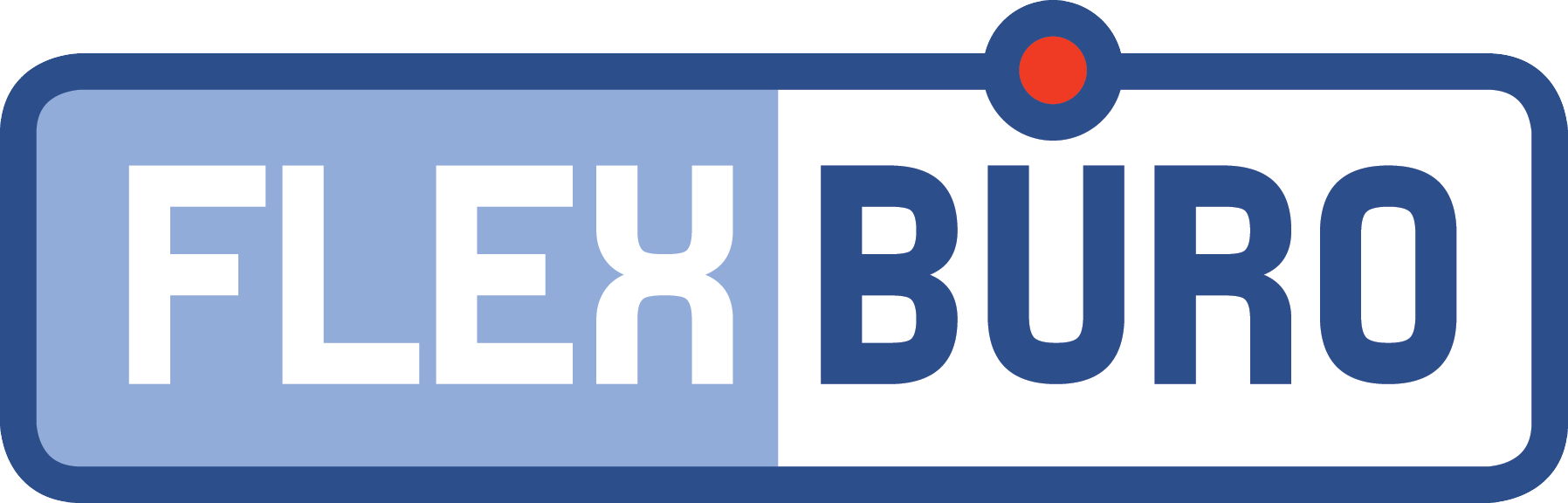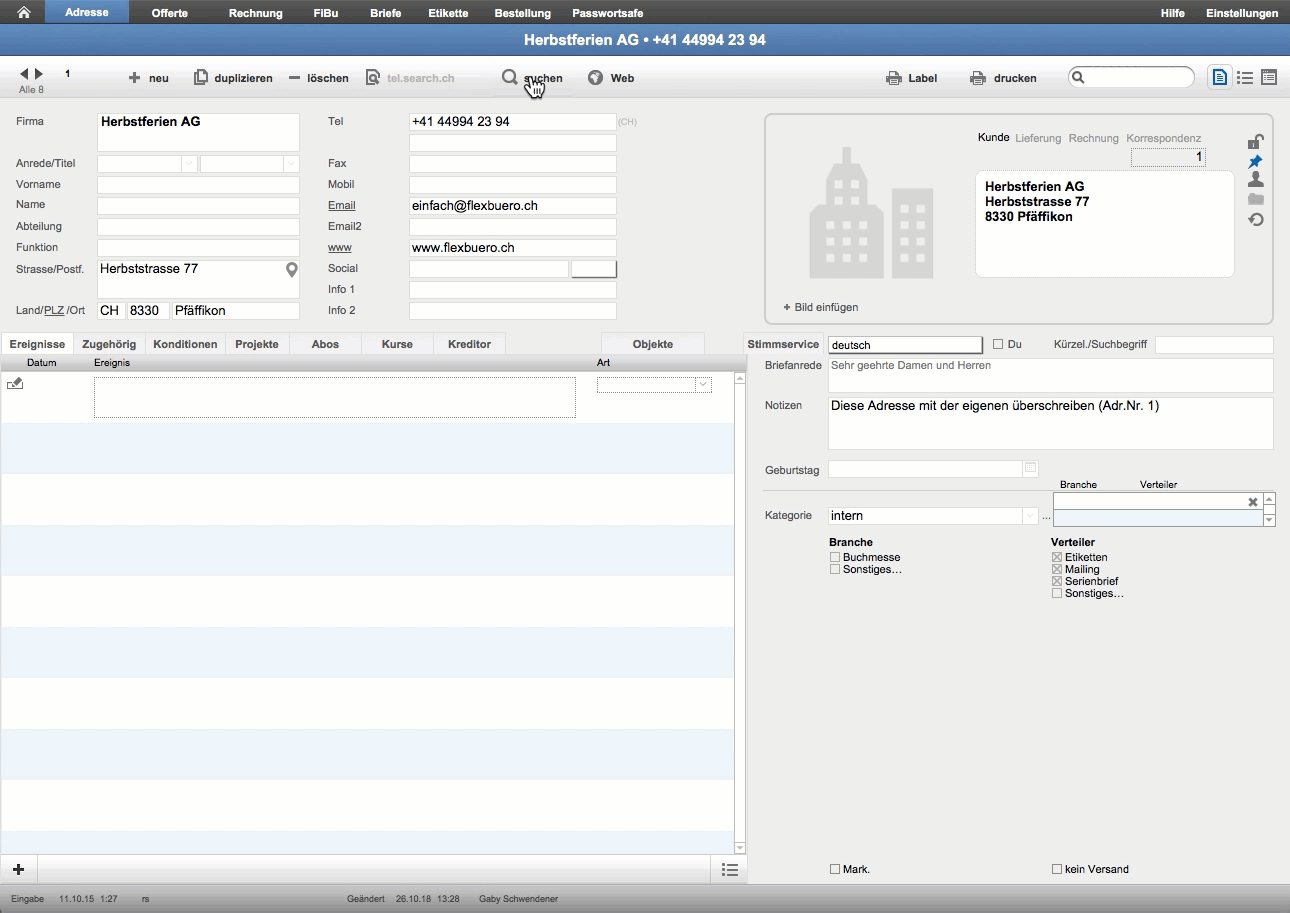- Suchen/selektieren Sie im Adressmodul zuerst die gewünschten Adressen, die Sie exportieren wollen. Siehe Adressen suchen
- Wechseln Sie in die Listenansicht

- Einzelne Adressen können jetzt noch manuell ausgeschlossen (nicht gelöscht) werden. (Dazu auf Taste
 klicken)
klicken) - Klicken Sie nun unten auf Excel exportieren.
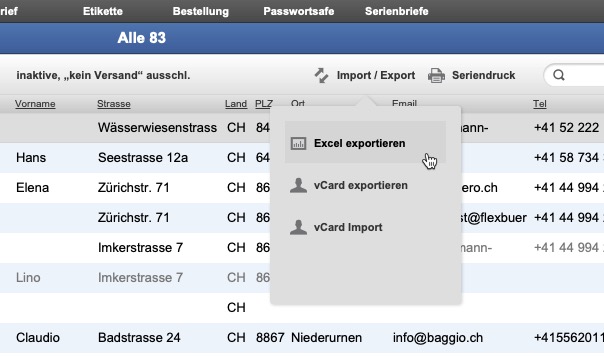
- In älteren FlexBüro Versionen sind diese Tasten in der Fusszeile:

Alternative:
Alternativ können Sie auch statt auf Excel exportieren auf Seriendruck klicken.
- Excel Export auswählen.
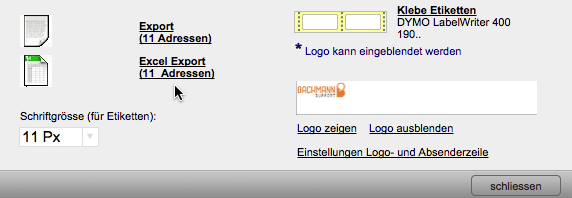
- Wählen Sie einen Namen für die Export-Datei. Passen Sie den Dateityp Ihrer Excel Version an.
Weitere Felder oder andere Reihenfolge kann mit der Taste Ändern festgelegt werden.
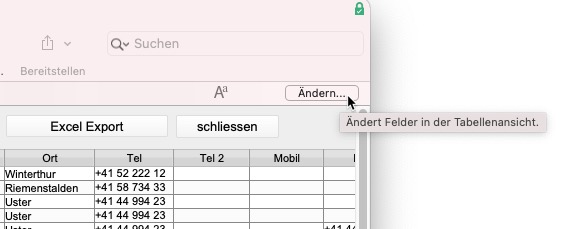
Adressen der Rechnungen exportieren
Für Produkterückrufe, Versand an alle die etwas gekauft haben dieses Jahr, usw. kann es sinnvoll sein alle diese Adressen zu exportieren oder Etiketten zu drucken. Dabei möchte man Mehrfachkäufer jedoch nur einmalig anschreiben. Darum bietet FlexBüro die Möglichkeit von allen aufgerufenen Rechnungen, die zugehörigen Adressen aufzurufen.
- Gewünschte Rechnungen selektieren/suchen/aufrufen
- In der Rechnungsliste mit gedrückter ALT-Taste auf Adressen klicken

- Adressen exportieren (siehe oben)
 Tipp
Tipp
Beliebige Daten exportieren aus beliebiger Datenbank siehe KB 1110